Jak przetwarzać pulę aplikacji IIS w systemie Windows
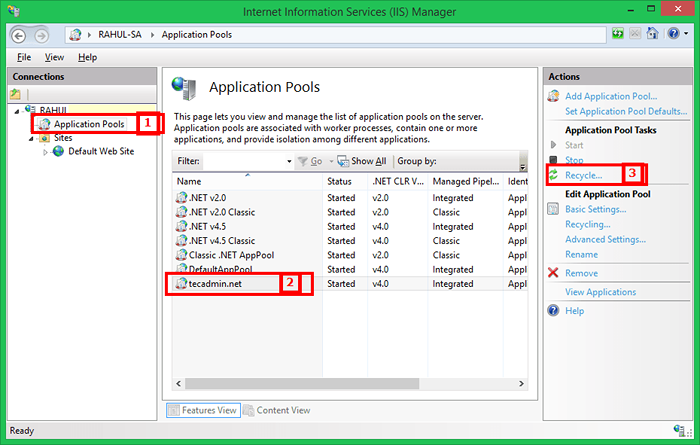
- 1569
- 65
- Seweryn Augustyniak
Pula aplikacji w IIS definiuje wspólne ustawienia procesów pracowników. To serwuje prośby do jednej lub więcej aplikacji internetowych przypisanych do tej puli aplikacji. Recykling puli aplikacji służy do zakończenia obecnego procesu pracownika i rozpoczęcia nowego procesu pracownika. Ten proces odświeża proces pracownika. To pomaga odzyskać aplikacje z niestabilnych stanów, co może powodować awarie aplikacji.
W tym samouczku nauczysz się:
- Jak poddać recykling puli aplikacji w IIS?
- Jak zaplanować pulę aplikacji Auto Recycle w IIS?
1. Jak recytować pulę aplikacji w IIS
Wykonaj poniższe kroki, aby poddać recykling puli aplikacji na serwerze IIS:
- Zaloguj się do systemu Windows i uruchom aplikację IIS
- w Znajomości Panel (lewy pasek boczny), wybierz Pule aplikacji pod nazwą hosta systemu
- Wybierz aplikację z listy
- W działania Panel (prawy pasek boczny), kliknij Recykling przycisk łącza
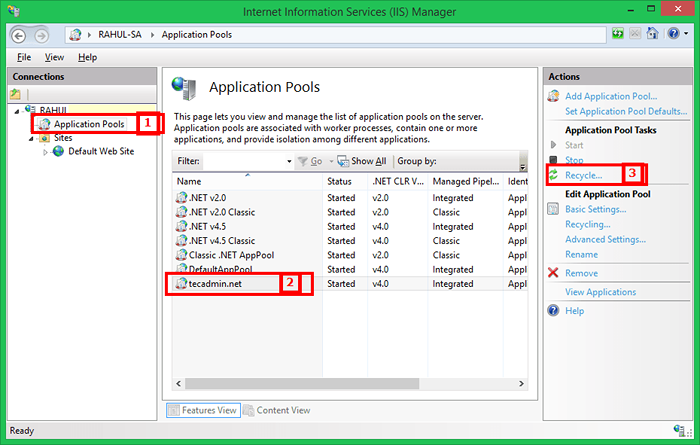 Ręcznie recyklingowe pula aplikacji w IIS
Ręcznie recyklingowe pula aplikacji w IISMożesz także użyć systemu Windows PowerShell do recyklingu puli aplikacji dołączonej do określonej strony internetowej. Poniższe polecenie PowerShell przetworzy pulę aplikacji dla strony internetowej o nazwie „DEMO.tecadmin.internet".
"> Restart-webapppool (get-ebsite -name próbny.tecadmin.internet).ApplicationPool
2. Jak zaplanować recykling puli aplikacji
Możesz także zaplanować automatyczne recykling puli aplikacji w regularnych odstępach czasu.
- Zaloguj się do systemu Windows i uruchom aplikację IIS
- w Znajomości Panel (lewy pasek boczny), wybierz Pule aplikacji pod nazwą hosta systemu
- Wybierz aplikację z listy
- W działania Panel (prawy pasek boczny), kliknij Recykling… przycisk łącza
- Ustaw warunek i częstotliwość recyklingu
- Kliknij Następny A przy kliknięciu następnego okna Skończyć
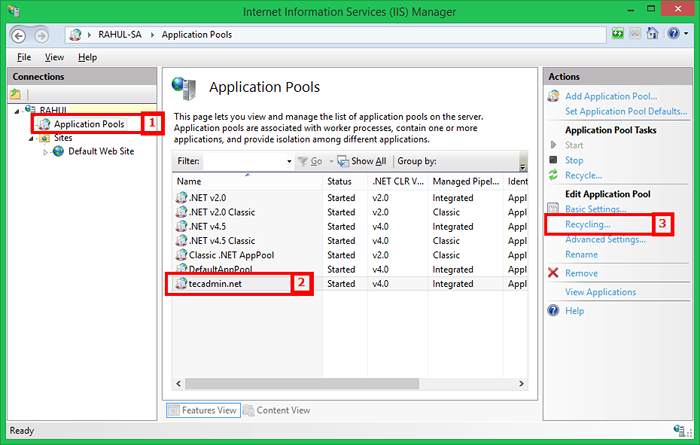 Zaplanuj pulę aplikacji Auto Recycle w IIS
Zaplanuj pulę aplikacji Auto Recycle w IIS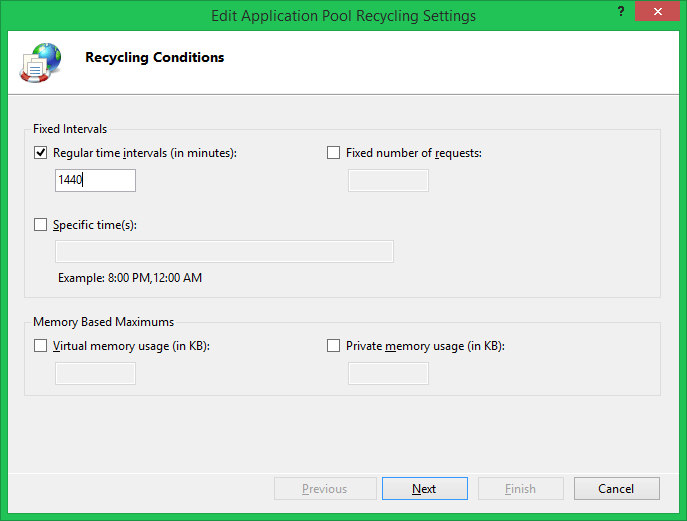 Skonfiguruj automatyczne recykling pul aplikacji Warunki i interwału
Skonfiguruj automatyczne recykling pul aplikacji Warunki i interwałuZakończyć
- « Jak utworzyć użytkownika SFTP w Ubuntu 22.04 (brak dostępu do powłoki)
- Jak zainstalować najnowszy węzeł.JS na Ubuntu »

